win11如何提高网速 win11提高网速的教程
更新时间:2023-08-10 22:14:03作者:jzjob
在我们的日常生活中,网速对于我们的工作、学习和娱乐都非常重要。如果网速慢,我们的体验就会大打折扣。Windows 11操作系统提供了一些方法可以帮助我们提高网速。今天,小编就带大家一起来了解一下如何有效提高电脑网速,帮助大家解决因网速过慢带来的困扰。
具体方法:
1、首先按下快捷键“win+r”打开运行,输入:gpedit.msc,
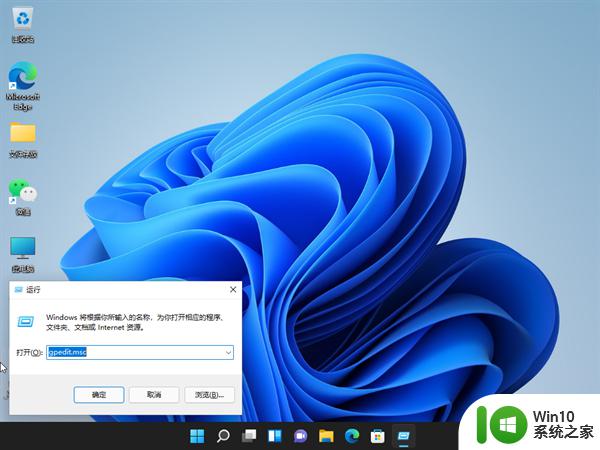
2、然后你就可以进入打开本地策略组。

3、展开管理模板,并点击下面的“Qos数据包计划程序”。

4、然后栓剂右侧的“限制可保留带宽”进入其窗口。
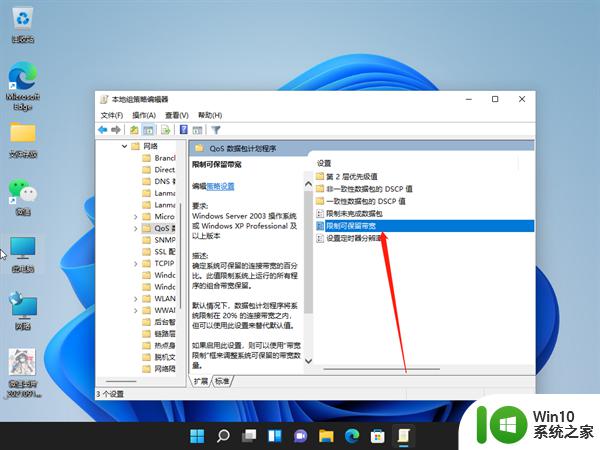
5、最后选择界面中的“已启用”并设置带宽限制为“0”,点击确定即可。
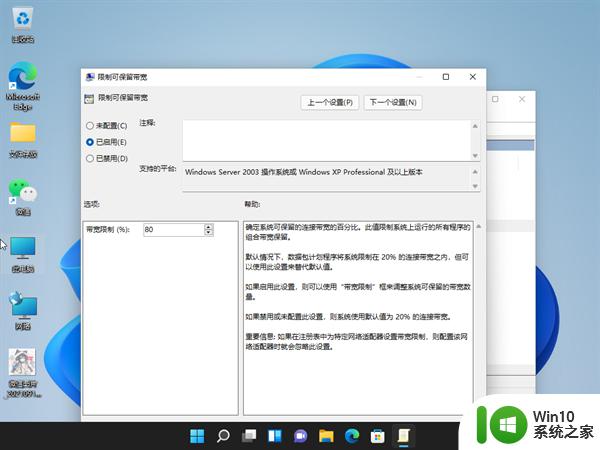
以上就是关于win11如何提高网速的全部内容,有出现相同情况的用户就可以按照小编的方法了来解决了。
win11如何提高网速 win11提高网速的教程相关教程
- windows11网速慢如何提高 win11系统网速慢为什么
- win11运行速度不流畅如何解决 win11运行速度慢怎么提高
- win11系统开机速度太慢如何提高 win11开机速度慢如何优化
- win11解除宽带限速的方法 Windows 11如何提升网速
- win11局域网文件共享限速 Win11网络限速破解教程
- win11加速球太高如何解决 win11加速球如何调整速度
- win11系统下载速度特别慢如何处理 win11系统下载速度慢怎么提高
- win11解除网速限制的方法 win11如何取消网速限制
- 如何在Win11上查看网卡速率 Win11如何检测网卡速率
- win11上网速度很慢如何处理 win11网速慢怎么办
- win11查看网速的详细步骤 win11怎么测试网速
- win11显示实时网速的方法 win11怎么显示实时网速
- win11系统启动explorer.exe无响应怎么解决 Win11系统启动时explorer.exe停止工作如何处理
- win11显卡控制面板不见了如何找回 win11显卡控制面板丢失怎么办
- win11安卓子系统更新到1.8.32836.0版本 可以调用gpu独立显卡 Win11安卓子系统1.8.32836.0版本GPU独立显卡支持
- Win11电脑中服务器时间与本地时间不一致如何处理 Win11电脑服务器时间与本地时间不同怎么办
win11系统教程推荐
- 1 win11安卓子系统更新到1.8.32836.0版本 可以调用gpu独立显卡 Win11安卓子系统1.8.32836.0版本GPU独立显卡支持
- 2 Win11电脑中服务器时间与本地时间不一致如何处理 Win11电脑服务器时间与本地时间不同怎么办
- 3 win11系统禁用笔记本自带键盘的有效方法 如何在win11系统下禁用笔记本自带键盘
- 4 升级Win11 22000.588时提示“不满足系统要求”如何解决 Win11 22000.588系统要求不满足怎么办
- 5 预览体验计划win11更新不了如何解决 Win11更新失败怎么办
- 6 Win11系统蓝屏显示你的电脑遇到问题需要重新启动如何解决 Win11系统蓝屏显示如何定位和解决问题
- 7 win11自动修复提示无法修复你的电脑srttrail.txt如何解决 Win11自动修复提示srttrail.txt无法修复解决方法
- 8 开启tpm还是显示不支持win11系统如何解决 如何在不支持Win11系统的设备上开启TPM功能
- 9 华硕笔记本升级win11错误代码0xC1900101或0x80070002的解决方法 华硕笔记本win11升级失败解决方法
- 10 win11玩游戏老是弹出输入法解决方法 Win11玩游戏输入法弹出怎么办